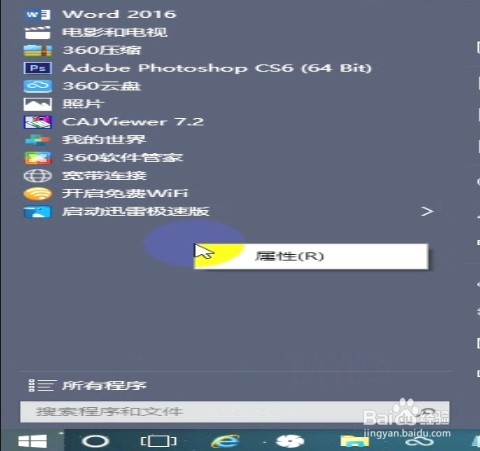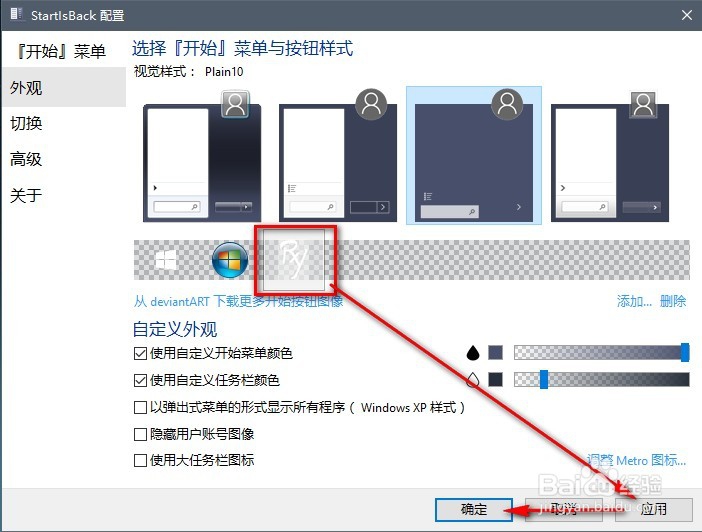修改win10开始图标,开始图标换成自己喜欢的图标
1、首先下载并安装开始菜单工具StartIsBack++1.2.1(网上有破解版),点击开始图标,在空白区右击->属性。
2、然后外观->添加,选中需要替换的开始图标文件->确定。
3、选中刚刚选择的文件->应用->确定。
4、就可以看到开始图标已经替换了! 有人会问这个这个替换的文件怎么来的,有的是在网上下载的(我在网上找了一些:https://yunpan.cn/cq42FRJHdxa67 访问密码 84fa);有的是自己做的,自己呢首先电脑上要安装PS软件。
5、画出需要的图片,按照喜欢的样式分别存三张不同透明度(或者不用颜色)的 *.png图片。
6、然后在PS中新建一个大小为66X198像素的空白桌布,把上面三张图片按照自己喜穹梦忡荀欢的样式从上往下排好(最上面为正常时显示,中间为鼠标指针聚刁擞蛔放上去时显示,最下面为单击时显示),然后另存为*.png的文件即可
7、如果对您有帮助,请您投上宝贵的一票!!!
声明:本网站引用、摘录或转载内容仅供网站访问者交流或参考,不代表本站立场,如存在版权或非法内容,请联系站长删除,联系邮箱:site.kefu@qq.com。
阅读量:64
阅读量:62
阅读量:75
阅读量:85
阅读量:92